आज हम मोशन सेंसर का एक्सपेरिमेंट करेंगे. इस एक्सपेरिमेंट के लिए हम एक PIR मोशन सेंसर का इस्तेमाल करेंगे. इस सेंसर को Pyroelectric Infrared (PIr) Motion Sensor कहा जाता है.
यह सेंसर मैंने खरीदे हुए आरडूइनो के स्टार्टर किट के साथ मिला है. अगर आप भी यह स्टार्टर किट खरीदना चाहते हैं तो उसे नीचे दिए गए लिंक पर से खरीद सकते हैं.
http://amzn.to/2iCKJ8R
अगर आप केवल यह सेंसर ही खरीदना चाहते हैं तो उसे नीचे दिए गए लिंक पर खरीद सकते हैं.
http://amzn.to/2jfXrsU
इस एक्सपेरिमेंट के लिए हम एक पॅसिव बझर इस्तेमाल करेंगे. इसे Arduino Compatible Passive Speaker Buzzer कहते हैं. यह बझर मेरे आरडूइनो के स्टार्टर किट के साथ मिला है. अगर आपको केवल यह बझर खरीदना है तो उसे नीचे दिए गए लिंक से खरीद सकते हैं.
http://amzn.to/2jfZtJq
इस एक्सपेरिमेंट में हम आरडूइनो उनो का बोर्ड भी इस्तेमाल करेंगे. अगर आपके पास यह नहीं है तो आपको यह स्टार्टर किट के साथ मिल जाएगा. और अगर आप केवल यह बोर्ड खरीदना चाहते हैं तो उसे नीचे दिए गए लिंक से खरीद सकते हैं.
http://amzn.to/2ixNkhf
इस एक्सपेरिमेंट में मैंने एक 9V की बॅटरी इस्तेमाल की है, जिससे हम इस प्रोजेक्ट तो प्रोग्रामिंग पूरा होने के बाद कम्प्यूटर से अलग कर के किसी भी जगह ले जा कर रख सकते हैं. आपके घर में इसे अलग अलग जगह पर रख कर इसे आप टेस्ट कर सकते हैं. यह बैटरी स्टार्टर किट में मुझे नहीं मिली, तो उसे मुझे अलग से खरीदना पडा. अगर आप 9V की यह बैटरी (Duracell Alkaline Battery 9V ) खरीदना चाहते हों तो उसे नीचे वाले लिंक पर से खरीद सकते हैं.
http://amzn.to/2jqp18O
इस बैटरी सेल को आरडूइनो से जोड़ने के लिए एक होल्डर की जरूरत पड़ेगी, जो मेरे स्टार्टर किट में मुझे मिला. अगर आप इसे अलग से खरीदना चाहते हैं तो उसे आप नीचे दिए हुए लिंक से खरीद सकते हैं.
http://amzn.to/2jW4b2b
PIR सेंसर ऐसा दिखता है. इसे कनेक्ट करने के लिए तीन पिन होते हैं. जिनपर VCC, OUT और GND लिखा होता है. पिन पर नहीं बल्कि बोर्ड पर.
VCC को हम आरडूइनो के 5V से और GND को ग्राउंड के पिन से जोड़ेंगे. OUT वाली पिन को हम आरडूइनो के डिजिटल पिन 3 से जोड़ेंगे. डिजिटल पिनों में आप कोई भी पिन चुन सकते हैं लेकिन उस पिन के नंबर को प्रोग्राम के अन्दर आपको लिखना पडेगा.
अगर हम PIR सेंसर को चित्र की तरह से देखें तो वहां पर हमें दो पोटेंशियोमीटर दिखाई देंगे. खरीदने के समय वे इस पोजीशन में दिखाई देंगे जैसे वे ऊपर वाले चित्र में दिखते हैं. इसके अलावा आपको जम्पर के तीन पिन्स दिखाई देंगे, जिनमे से किन्ही दो पिन्स पर जम्पर लगा हुआ होगा. शायद आम तौर पर यह "सिंगल ट्रिगर" के पोजीशन पर होगा. आप इस जम्पर को आसानी से अलग कर सकते हैं और उसकी पोजीशन बदल सकते हैं.
लेफ्ट वाला टाइम डिले के लिए है. इसे 2.5 सेकण्ड पर सेट किया हुआ होता है. इसे आप स्क्रू ड्राइवर से दाहिनी ओर (क्लॉक वाइज ) घुमा कर इसे बढ़ा सकते हैं. टाइम डिले का इस्तेमाल करने के लिए जम्पर को सिंगल ट्रिगर मोड़ में होना चाहिए. जैसे जैसे आप टाइम डिले का नॉब दाहिनी और घुमाओगे वैसे हमारे एक्सपेरिमेंट में बझर के बजने का समय लम्बा होता जाएगा, और LED भी उतनीही देर तक जलती रहेगी. मेरे एक्सपेरिमेंट में यह समय 3 मिनट तक बढाया जा सका था.
और अगर जम्पर को "रिपीट ट्रिगर" के लिए सेट किया गया तो हर बार लगभग 4 सेकंद के बाद बीप बंद होगा और सेंसर दुबारा से एक्टिविटी को डिटेक्ट करना शुरू कर देगा.
दूसरा पोटेंशियोमीटर सेंसिटिव्हिटी के लिए यानी रेंज के लिए है. जब यह ख़रीदा जाता है तब वह मिनिमम पर सेट किया हुआ होता है, उस समय यह 3 मीटर तक हलचल को डिटेक्ट करता है. उसे दाहिनी ओर ( क्लॉक वाइज ) घुमाने पर उसकी रेंज 7 मीटर तक बधाई जा सकती है. इसे आप कर के देख सकते हो.
कुछ बातें इस PIR सेंसर के बारे में. यह सेंसर इंसान और जानवरों के शरीर से निकलने वाले इन्फ्रा रेड किरणों को डिटेक्ट करता है, यह अँधेरे में भी काम करता है. आपको इसे किसी जगह पर रखने के लिए इसे 9V की बॅटरी से जोड़ना होगा. इसे इंसान को डिटेक्ट करने के लिए इंसान के शरीर का कोई हिस्सा खुला होना जरूरी होता है, जैसे हाथ, पैर, या मुंह. लेकिन अगर कोई अपने को कपडे से पूरी तरह ढक कर इसके सामने से निकलेगा तो शायद डिटेक्ट नहीं होगा.
आरडूइनो उनो के बोर्ड पर इन कॉम्पोनन्ट्स को कैसे कनेक्ट किया गया है यह नीचे डायग्राम में दिखाया गया है.
आप इस इमेज को एनलार्ज कर कर भी देख सकते हैं. ऊपर डायग्राम में दिखाया गया बझर दो पिनों वाला है. लेकिन हमारा बझर तीन पिनों वाला है.
इसमें S लिखी हुई पिन सिग्नल के लिए है. इसे हम आरडूइनो उनो के पिन 9 से कनेक्ट करेंगे. और ( - ) लिखी हुई पिन ग्राउंड की है, उसे हम आरडूइनो उनो के किसी भी ग्राउंड वाले पिन से जोड़ सकते हैं.
इस एक्सपेरिमेंट में हम इन कॉम्पोनन्ट्स को आरडूइनो उनो से जोड़ने के लिए Male-Female Dupont wires का इस्तेमाल करेंगे. ये वायर्स स्टार्टर किट के साथ मिले हैं. अगर आपको उन्हें अलग से खरीदना है तो उसका लिंक नीचे दिया गया है.
http://amzn.to/2iyjMQA
हमने एक LED भी 13 नंबर की पिन और GND में सीधा खोंस दिया है. LED की लंबी पिन 13 में और छोटी पिन GND में. ऐसा आप सिर्फ 13 नंबर की पिन के साथ ही कर सकते हो क्योंकि इस पिन से आरडूइनो उनो के बोर्ड पर एक पुलअप रजिस्टर जुडा होता है. अगर आप किसी भी दुसरे पिन से कोई LED जोड़ते हो तो आपको एक 220 ओहम का रजिस्टर भी अलग से जोड़ना पड़ेगा वरना वह LED खराब हो सकती है.
प्रोग्राम
सारे कॉम्पोनन्ट्स को आरडूइनो उनो से जोड़ने के बाद आप उसे अपने कंप्यूटर से USB पोर्ट से जोड़ सकते हो. और फिर आप नीचे दिया हुआ प्रोग्राम उसमें लोड कर सकते हो.
https://goo.gl/MbF68w
इस प्रोग्राम को डाऊनलोड करने के बाद उसे आरडूइनो के IDE में ओपन करें. और फिर पहले Verify, और फिर Upload वाले बटन पर क्लिक करें. इससे यह प्रोग्राम आरडूइनोके मायक्रो कंट्रोलर में अपलोड हो जाएगा. अपलोड पूरा होने पर आपको " Done Uploading" ऐसे मेसेज दिखाई देगा और साथ ही आपका सेंसर एक्टिवेट हो जाएगा. अगर आप सेंसर के आगे अपना हाथ हिलाते हैं तो तुरंत बझर बजना शुरू हो जाएगा. अब आप आरडूइनो के बोर्ड को कंप्यूटर से अलग कर के उसे 9v बैटरी से जोड़ कर उसे कही भी रख कर उसे टेस्ट कर सकते हो.
इस प्रोग्राम में आप चेंजेस कर सकते हो. प्रोग्राम के अन्दर
tone(9, 400);
इस लाईन में टोन फंक्शन इस्तेमाल किया गया है. इसमें पहला नंबर आरडूइनो का पिन नंबर है इससे बझर को जोड़ा गया है. दूसरा नंबर यह फ्रीक्वेंसी है, इसे आप कम या जादा कर के बझर से आने वाली आवाज चेंज कर सकते हैं. प्रयोग के लिए 200 से लेकर 2000 तक अलग अलग फ्रीक्वेंसी पर कैसी आवाज आती है, उसमें आपको कौनसी आवाज अच्छी लगती है इसे करके देखिये. प्रोग्राम में चेंज करने के बाद उसे सेव्ह कीजिये और फिर उसे अपलोड कीजिये.
व्हिडिओ
इस एक्स्पिरिमेंट को समझाने के लिए मैंने एक व्हिडिओ बनाया है. अगर आपने पहले ही वह देखा न हो, यानि के अगर आप यु ट्यूब पर व्हिडिओ देखकर फिर इस पेज पर न आये हों तो यह व्हिडिओ जरूर देखिये. इसका लिंक नीचे दिया है.
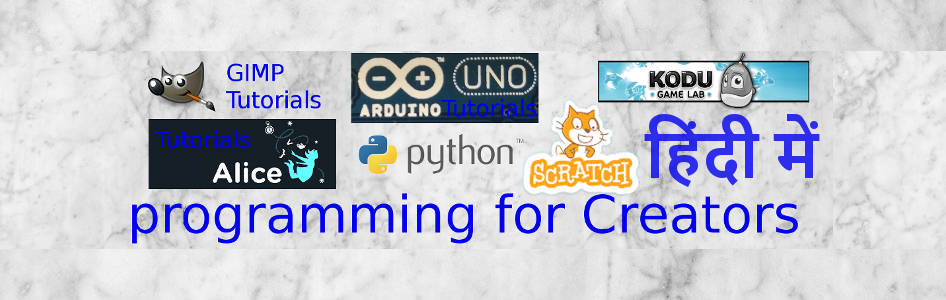






good
जवाब देंहटाएं